随着数字化时代的到来,个人和企业对数据存储的需求越来越大。荣耀电脑,作为市场上的热门选择之一,其便捷的文件存储功能备受用户青睐。本文将详细指导您如何高...
2025-06-14 1 电脑
了解你的Windows10电脑配置对于确定电脑性能、兼容性以及进行软件升级至关重要。本文将为你详细示范如何查看和评估你的电脑配置信息,让你对自己的电脑有一个全面的认识。
我们可以利用Windows系统内置的工具来查看电脑的一些基础配置信息,这对于日常使用已经足够。
1.打开“系统信息”
通过按`Win+R`键打开运行窗口,在其中输入`msinfo32`命令,然后按回车。
2.查看基本系统信息
在“系统信息”中,你可以查看如下几个关键部分:
组件:进一步细分展示处理器、内存、显示器、声音设备、网络适配器等硬件信息。
3.了解BIOS版本和日期
BIOS是电脑启动时加载的第一个软件,了解其版本和更新日期对于故障排查有一定的帮助。
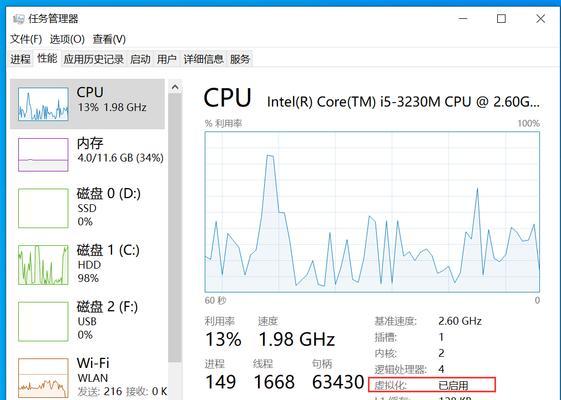
任务管理器是另一个强大的工具,用来快速检查CPU、内存、GPU和硬盘的使用情况。
1.打开任务管理器
可以通过右击任务栏选择“任务管理器”,或者按`Ctrl+Shift+Esc`。
在任务管理器中切换到“性能”标签页。
2.查看各硬件状态
在“性能”标签页,你可以看到每一项硬件的使用情况、性能指标和规格信息,例如CPU的型号、核心数量、速度等。
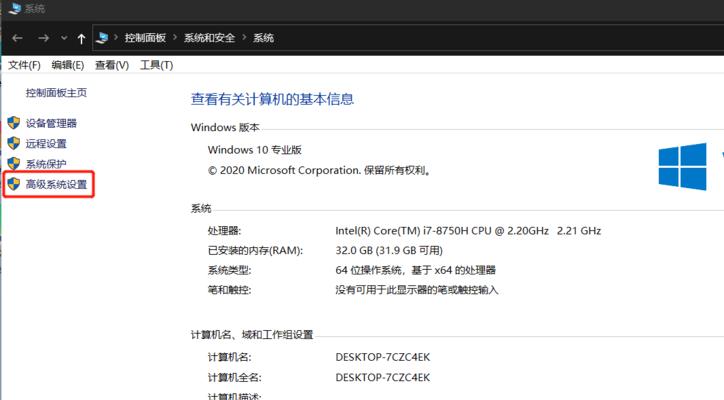
dxdiag工具可以提供更为详尽的系统和硬件信息,特别是它能展示一些隐藏的硬件配置。
1.启动dxdiag工具
在开始菜单搜索框中输入`dxdiag`,然后按下回车键。
这个工具会加载一段时间,请耐心等待。
2.查看系统、显示和声音设备信息
在打开的界面中,你可以分别点击“系统”、“显示”和“声音”等标签,查看更为详细的配置信息,包括你的操作系统版本、显卡型号和规格等。
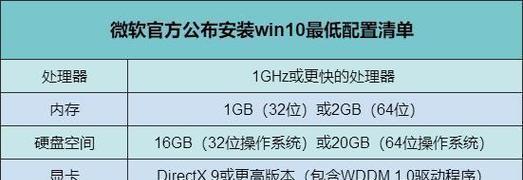
有时,内置工具提供的信息可能不够全面,这时可以借助第三方软件来获得更详尽的硬件信息。
1.选择可靠第三方软件
市面上有很多第三方软件,比如CPU-Z、GPU-Z、CrystalDiskInfo等,它们能提供更深入的系统、CPU、GPU和硬盘信息。
2.注意软件选择和使用安全
在下载任何第三方软件时,请确保来源可靠,以避免潜在的恶意软件风险。安装过程中,尽量选择默认设置,并小心对待任何额外的软件捆绑。
为什么查看电脑配置很重要?
查看电脑配置有助于你了解其性能水平,确保软件的兼容性,以及在需要时进行升级。正确的配置信息允许你在寻求技术支持时提供准确信息。
如何升级我的电脑硬件?
根据你查看到的配置信息,你可以研究哪些硬件是可升级的,例如内存、SSD等。注意升级前要确认硬件规格是否与你的主板兼容。
查看电脑配置会不会对电脑造成损伤?
查看配置信息是安全的,不会对电脑硬件造成任何损伤。它只展示电脑硬件的信息,并不进行任何修改或删除操作。
通过上述多种方式,你可以轻松查看并评估你的Windows10电脑配置。掌握这些信息对于日常使用、故障排查以及升级计划都十分有帮助。请记得定期检查系统信息,确保你的电脑运行在最佳状态下。如果你在本文中找到了你所需要的信息,或希望进一步了解电脑配置,欢迎继续探索和提问。
标签: 电脑
版权声明:本文内容由互联网用户自发贡献,该文观点仅代表作者本人。本站仅提供信息存储空间服务,不拥有所有权,不承担相关法律责任。如发现本站有涉嫌抄袭侵权/违法违规的内容, 请发送邮件至 3561739510@qq.com 举报,一经查实,本站将立刻删除。
相关文章

随着数字化时代的到来,个人和企业对数据存储的需求越来越大。荣耀电脑,作为市场上的热门选择之一,其便捷的文件存储功能备受用户青睐。本文将详细指导您如何高...
2025-06-14 1 电脑

随着科技的快速发展,相机不再只是简单的拍照工具,而是与电脑等设备互联互通的多媒体中心。佳能作为相机行业的佼佼者,其产品往往配备先进的技术,包括蓝牙连接...
2025-06-12 2 电脑

在这个数字化时代,随着手机摄影技术的飞速发展,我们越来越多地使用手机拍摄照片和视频。尤其是对于使用荣耀手机的用户来说,拍照成为了记录生活点滴的重要方式...
2025-06-12 3 电脑

在数字时代,电脑作为我们日常生活中不可或缺的工具,其内部构造和硬件升级对于懂一些计算机知识的用户来说已经不是什么难题。而方正台式小电脑作为市场上常见的...
2025-06-11 2 电脑

在当今这个数字时代,拷贝数据已成为我们日常生活中不可或缺的一部分。特别是对于使用电脑进行大量数据传输的用户来说,拷贝速度直接关系到工作效率。在拷贝大文...
2025-06-10 2 电脑

拼音字体设置在荣耀电脑上,旨在满足用户对中文输入法的个性化需求。掌握正确的设置步骤不仅可以提升打字体验,还能让电脑界面更加符合个人喜好。接下来,本文将...
2025-06-10 2 电脑